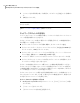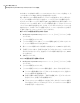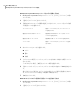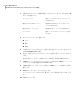Users Guide
オフサイトコピーで使用する FTP のデフォルト設定を行う方法
1
Backup Exec System Recovery のメニューバーで、[タスク]、[オプション]の順に
クリックします。
2
[ターゲット]の下の[FTP の設定]をクリックします。
3
次の表を参照して設定を変更します。
パッシブ(「PASV」と記述される場合もある)モードを使用すると、セ
キュリティシステムとの競合を回避できます。パッシブモードを使用す
ると、FTP クライアントは FTP サーバーによって提供される IP アドレ
スおよびポートへの接続を開くため、一部のファイアウォールおよび
ルータではこのモードが必要です。
接続モード: パッシブ
(推奨)
パッシブモードで接続または転送の試行に失敗した場合、またはデー
タソケットエラーが発生した場合は、アクティブモードを使用します。
FTP クライアントがアクティブモードを使用して接続する場合、サー
バーは FTP クライアントによって提供される IP アドレスおよびポート
への接続を開きます。
接続モード: アクティブ
Backup Exec System Recovery による FTP サーバーへの接続試
行の最大回数を指定します。最大 100 回まで試行できます。
接続試行の制限
Backup Exec System Recovery による FTP サーバーへの接続試
行が停止されるまでの秒数を指定します。最大 600 秒(10 分)まで
指定できます。
接続試行の上限
接続のリスニングを行う FTP サーバー上のポートを指定します。
FTP サーバーの管理者に相談して、入ってくるデータが指定する
ポートで確実に受信されるように設定してください。
デフォルトポート
Backup Exec System Recovery メッセージのログへの記録
発生時にログに記録する製品メッセージ(エラー、警告、情報)とログファイルの保存場所
を指定できます。製品メッセージには、バックアップまたは関連するイベントの状態につ
いて役立つ情報が含まれます。また、トラブルシューティングが必要なときに便利な情報
も含まれます。
Backup Exec System Recovery ログと Windows アプリケーションログの 2 つのログ記
録方法を利用できます。
どちらの方法も[オプション]ページから設定します。
47第 4 章 始めましょう
Backup Exec System Recovery のデフォルトオプションの設定